2025-02-17 10:15:03 编辑:daqian 来源:互联网
在使用剪映进行视频编辑时,调整音乐声音大小是一个基础且关键的操作。无论是想要突出背景音乐的旋律,还是希望背景音与旁白、环境音保持和谐,掌握音量调节技巧都至关重要。以下是一篇关于如何在剪映中调整音乐声音大小的详细指南。
首先,打开剪映应用,点击“开始创作”按钮,进入编辑界面。在这里,你可以从相册中选择想要编辑的视频,点击“添加”将其导入到项目中。导入视频后,你会看到时间线上出现了视频的片段。接下来,找到你想要调整音量的音乐轨道。这通常是在你添加背景音乐或音效后自动出现在时间线上的。
在时间线上选中音乐轨道后,你会注意到轨道下方有一个音量条。这个音量条就是调整音乐声音大小的关键工具。点击音量条,你会看到一个滑块出现。通过左右拖动这个滑块,你可以轻松地增加或减少音乐的音量。向左拖动滑块,音乐声音会逐渐减小;向右拖动滑块,音乐声音则会逐渐增大。

除了基础的音量调节外,剪映还提供了更高级的音量调节功能,如分段调节音量。这在你需要在一个片段内实现不同音量的变化时非常有用。比如,如果视频中的某段对话被背景噪音干扰,你可以将这段对话的音量调大,同时将噪音部分的音量调小。具体操作是:在时间线上找到需要分段调节的片段,使用分割工具将其分割成多个小片段,然后分别对每个小片段进行音量调节。
此外,为了保持背景音乐与旁白、对话等音频元素的平衡,你需要仔细调整它们的音量。一个常用的技巧是:先调节好背景音乐的音量,确保其既不过于突兀,也不过于微弱。然后,再根据背景音乐的音量来调节旁白、对话等其他音频元素的音量。这样做可以确保整个视频的音频效果更加和谐、统一。

剪映还提供了淡入淡出效果,让音量变化更加自然、平滑。你可以在时间线上选中想要添加淡入淡出效果的片段,然后点击片段下方的“音量”选项。在这里,你可以看到“淡入”和“淡出”的选项。勾选它们,并调节持续时间,就可以实现音量的平滑过渡了。
最后,当你完成所有的音量调节和音频处理后,就可以导出视频了。点击屏幕右上角的“导出”按钮,等待片刻,你的视频就会成功导出。此时,你可以将视频分享到各大社交平台,让更多人欣赏到你的作品。
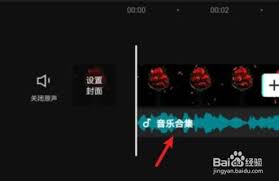
总的来说,掌握剪映中的音量调节技巧对于提升视频质量至关重要。通过灵活运用这些技巧,你可以创作出更加精彩、专业的视频作品。
 健康运动软件合集
健康运动软件合集
健康运动软件通常具备数据统计功能,能够记录用户运动轨迹、速度、步数、消耗卡路里等数据,还提供了广泛的运动模式选择,包括跑步、骑自行车、游泳、徒步、滑雪等,用户可以根据自己的兴趣和需求选择适合的运动模式,帮助用户更好地实现健康运动目标。下面是小编为大家整理的实用健康运动软件合集,有需要的小伙伴们快点进来看看吧!
进入专区 攻略大全
454.56MB
下载
79.72MB
下载
188.56MB
下载
32.85MB
下载
30.96MB
下载
27.39MB
下载
6MB
下载
10.98MB
下载
27.82MB
下载
41.06MB
下载